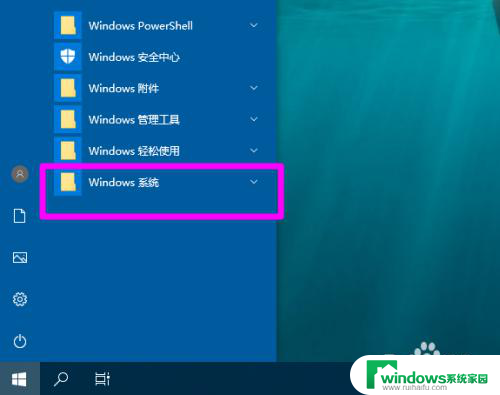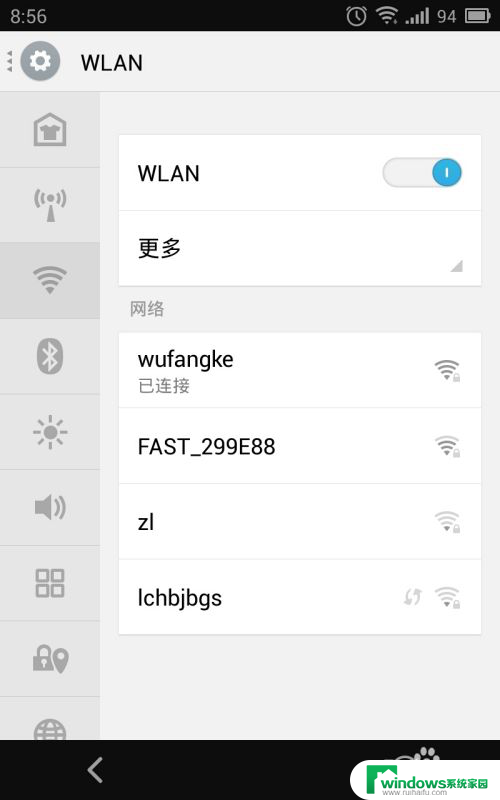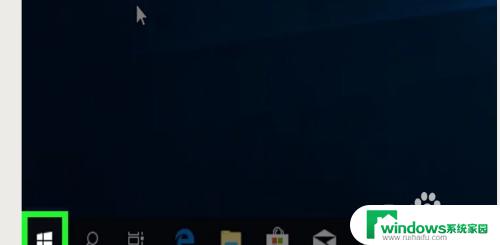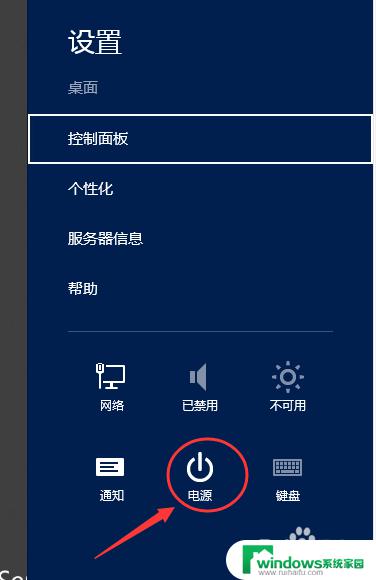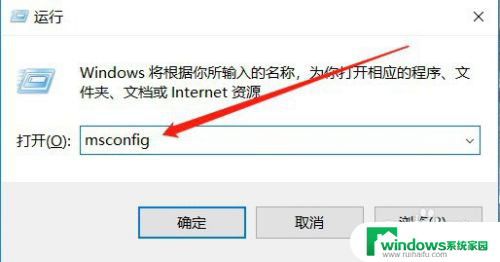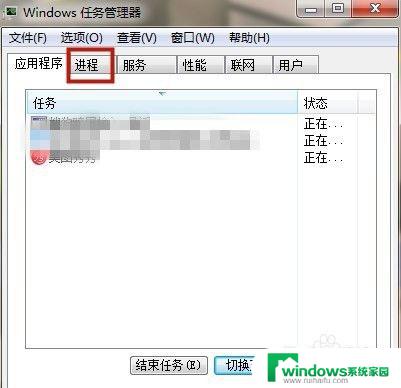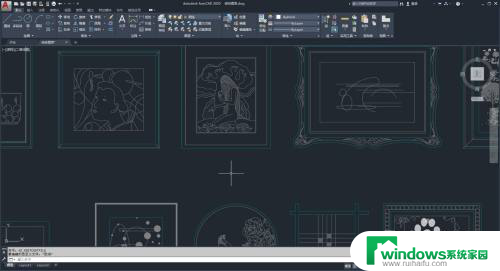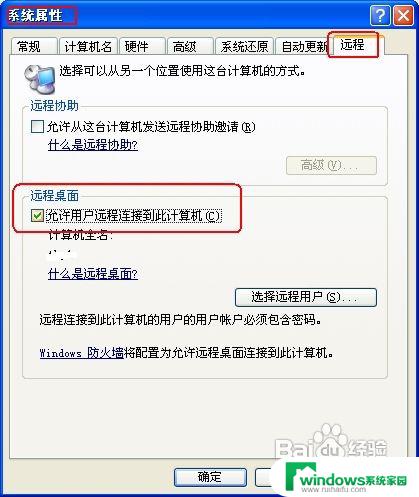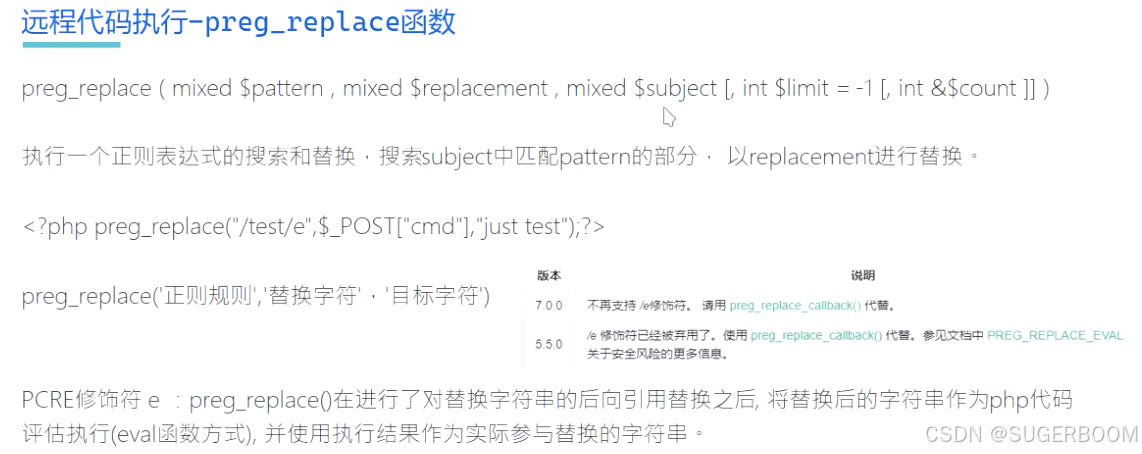windows电脑重启 windows远程重启命令
更新时间:2023-09-24 15:57:24作者:jiang
windows电脑重启,随着科技的不断发展,Windows电脑成为我们日常工作和生活中不可或缺的工具,不可避免地,我们会遇到电脑重启的情况,无论是因为系统更新、软件安装还是其他原因。为了更加方便地进行电脑重启操作,Windows提供了远程重启命令,使我们能够在不同地点通过网络远程控制电脑的重启。这项功能不仅节省了时间和精力,还提高了工作效率。接下来我们将详细介绍Windows电脑远程重启命令的使用方法和注意事项。
具体步骤:
1.windows可以通过shutdown命令重启,但是需要有管理员权限。因此先点开始——windows系统。
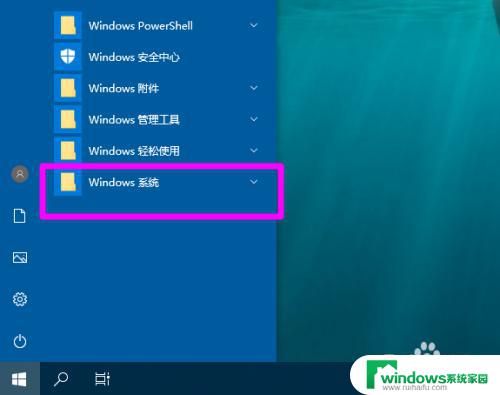
2.找到命令提示符。
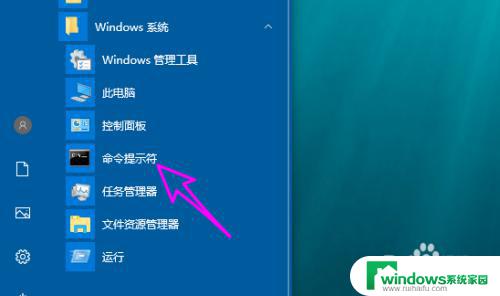
3.在命令提示符上右键——更多——管理员权限运行。
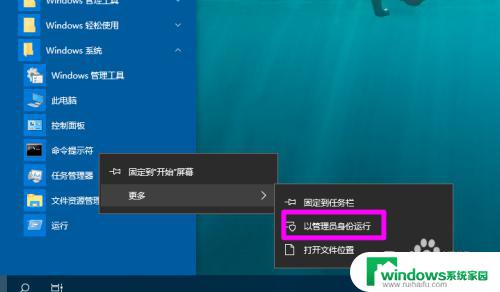
4.打开后执行shutdown /?
可以看到/r参数即重启windows。
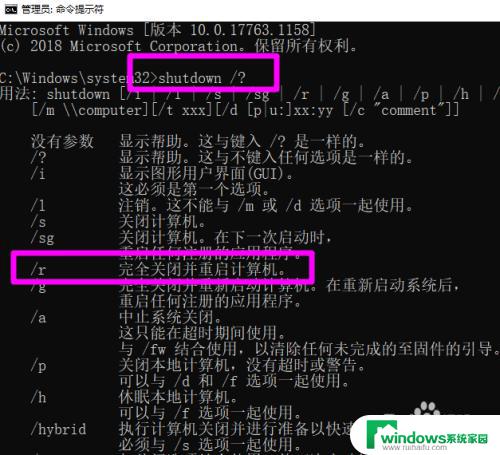
5.接下来执行:
shutdown -r -t 0
-t是重启时间,设置为0即马上重启windows
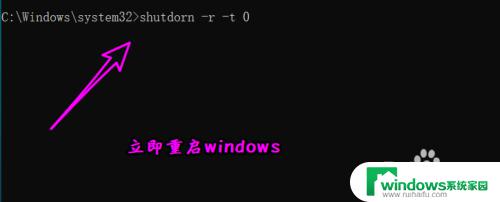
6.之后就看到重启windows的界面了。

以上就是重启 Windows 电脑的全部步骤,如有不清楚的用户可参考本文提供的方法进行操作,希望对大家有所帮助。